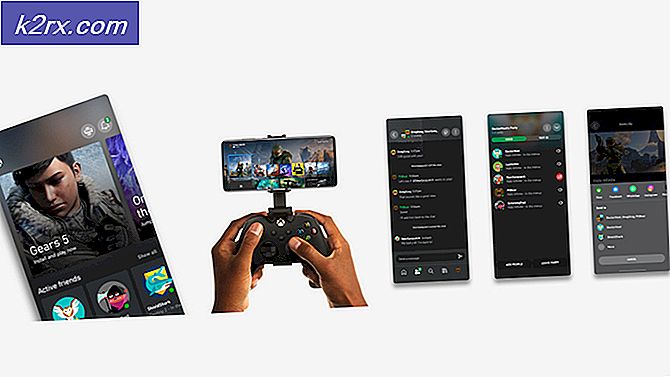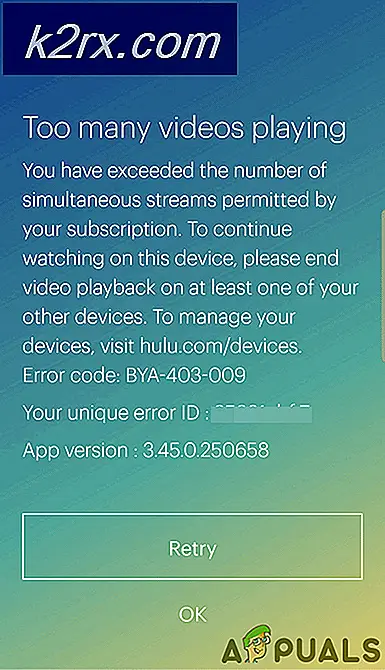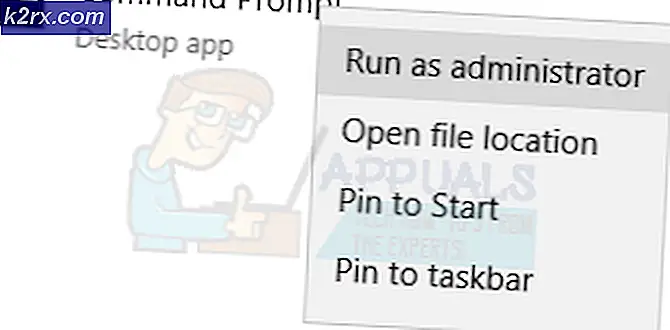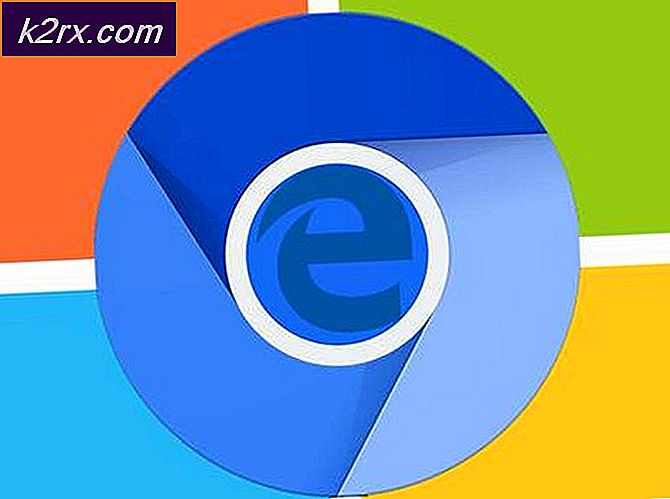SOLVED: Safari Crashes dan Menjadi Tidak Berespon pada OS X 10.10 (Yosemite)
Sejak awal Mac OS dan perangkat lunak inti, Safari telah menjadi aset inti berdasarkan protokol WebKit untuk fungsionalitas web. Yang sedang berkata, Anda akan berharap untuk benar-benar bekerja pada itu dinamis dan cepat dalam menanggapi ketika menghubungkan ke situs. Namun, sejak Yosemite atau 10.10, setiap sekarang dan kemudian, Anda mungkin sering mengalami crash yang tidak Anda dapatkan pada 10.9.
Safari mungkin juga memasang ekstensi. Anda mungkin memperhatikan plugin yang menyebabkan masalah mengalami gangguan berulang. Anda dapat memeriksa ini dan menghapus, menginstal ulang mereka dengan versi terbaru dari ekstensi dan coba Safari lagi. Preferensi untuk Ekstensi Safari ada di Safari - Preferensi tempat ini dapat diverifikasi.
Hal pertama yang harus dilakukan adalah Force Quit ( Command + Alt + Escape ). Mulai ulang peramban. Jika itu tidak berhasil, maka diuraikan adalah daftar langkah-langkah untuk mencoba:
Reboot Mac Anda
Banyak aplikasi menjadi tidak responsif dan crash hanya karena komputer belum di-reboot sama sekali. Pilih Ikon Apple dari kiri atas dan pilih Restart . Mac akan menginformasikan untuk menutup semua aplikasi yang terbuka dan menghidupkan ulang mesin. Setelah mac kembali menyala, masuk kembali dan buka saja Safari.
Jika masih tidak berhasil, coba metode selanjutnya.
Perbarui Safari dari App store
Memiliki pembaruan terkini membantu dalam mengisolasi masalah.
TIP PRO: Jika masalahnya ada pada komputer Anda atau laptop / notebook, Anda harus mencoba menggunakan Perangkat Lunak Reimage Plus yang dapat memindai repositori dan mengganti file yang rusak dan hilang. Ini berfungsi dalam banyak kasus, di mana masalah ini berasal karena sistem yang rusak. Anda dapat mengunduh Reimage Plus dengan Mengklik di SiniKlik Ikon Apple dari kiri atas dan pilih App Store (ini akan menampilkan jumlah pembaruan yang tersedia).
Klik dan pilih Pembaruan atau Perbarui Semua. Reboot Mac Anda dan uji.
Kosongkan cache
Safari mungkin memiliki beberapa file redundan, yang disebut cache yang disimpan di komputer Anda. Apa yang dapat Anda lakukan, secara manual menghapus cache. Buka Finder -> Pergi dan ketik jalur berikut:
~ / Library / Caches / com.apple.Safari /
Lalu, hapus Safari cache secara manual dengan menempatkannya ke Sampah. Reboot .. Buka Safari dan uji.
Jalankan Malwarebytes (setelah Safari terbuka)
Klik (di sini) untuk pergi ke situs MB dan unduh Malwarebytes dari sana. Setelah selesai diunduh, buka dan jalankan. Masukkan kata sandi Anda untuk Mac OS X dan klik Scan. Setelah pemindaian selesai, dan jika menemukan malware, Anda akan diminta untuk mereboot Mac Anda. Nyalakan ulang dan Anda siap untuk pergi.
TIP PRO: Jika masalahnya ada pada komputer Anda atau laptop / notebook, Anda harus mencoba menggunakan Perangkat Lunak Reimage Plus yang dapat memindai repositori dan mengganti file yang rusak dan hilang. Ini berfungsi dalam banyak kasus, di mana masalah ini berasal karena sistem yang rusak. Anda dapat mengunduh Reimage Plus dengan Mengklik di Sini